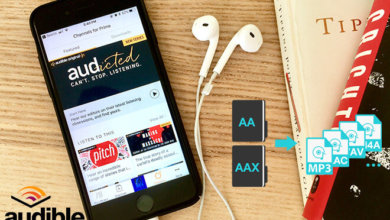Como verificar se um arquivo de vídeo, música ou iTunes é protegido por DRM

Você quer compartilhar conteúdo de arquivo multimídia com outros dispositivos, mas ficou desanimado por causa da proteção proprietária incorporada, como DRM? Este artigo ajudará você a verificar arquivos que têm proteção DRM de forma fácil e detalhada.
Proteção DRM em poucas palavras
Muitas ações judiciais hoje em dia envolvem violação de direitos autorais . Por esta, DRM tornou-se uma solução e é amplamente aplicada a hardware, software e outros tipos de conteúdo de arquivo.
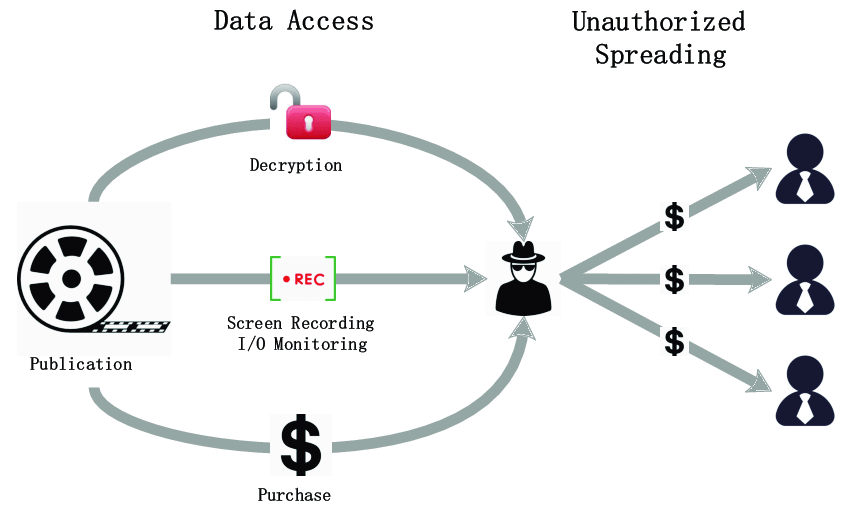
DRM ou Gestão de Direitos Digitais mantém o conteúdo seguro controlando, restringindo ou minimizando o acesso a material protegido por direitos autorais. Há uma variedade de classificações tecnológicas de DRM. Algumas marcas ou editoras usam chaves de verificação, licenças e até mesmo senhas como códigos de segurança. Exemplos de DRM são os seguintes:
- Alguns tipos de CDs têm bits de informação confusos para tornar a extração de conteúdo complicada. E alguns tipos de CDs só podem ser reproduzidos em um CD player selecionado para evitar cópias e distribuições ilegais.
- Content Scrambling System em DVDs e AACS em Blu-rays. Este programa previne cópias duplicadas de filmes em disco, mesmo softwares de ripagem não funcionarão.
- Quando se trata do iTunes, a Apple criptografa camadas DRM em cada uma de suas coleções de música. Isso regula o uso justo de assinaturas.
- Os eBooks Kindle da Amazon têm DRM. Isso impedirá que usuários do Kindle vendam eBooks Kindle em seu site.
Relacionado: Como saber se um e-book é protegido por DRM
Apesar de dar proteção de privacidade, o DRM pode às vezes ser irritante. Um arquivo protegido por DRM pode possivelmente criar um problema no seu disco rígido porque arquivos protegidos e não protegidos podem se sobrepor, resultando em confusão. Além disso, com o DRM, até mesmo compradores legítimos terão acesso restrito a um produto.
No entanto o uso de DRM não é tão comum com nenhum conteúdo comprado , alguns ainda podem ter DRM criptografado de alguma forma.
Em um computador Windows 10, aqui estão algumas maneiras de verificar ou verificar a proteção DRM dentro de um arquivo específico. Vamos focar em arquivos de áudio e vídeo.
Verificando arquivos de áudio e vídeo protegidos por DRM
Você pode verificar os arquivos por pasta ou individualmente.
Verificação de proteção DRM de arquivo de áudio/vídeo individual
- Selecione o arquivo multimídia desejado.
- Em seguida, clique com o botão direito do mouse para abrir o “Propriedades” cardápio da barra.
- Na barra de menu de propriedades, clique em "Detalhes"
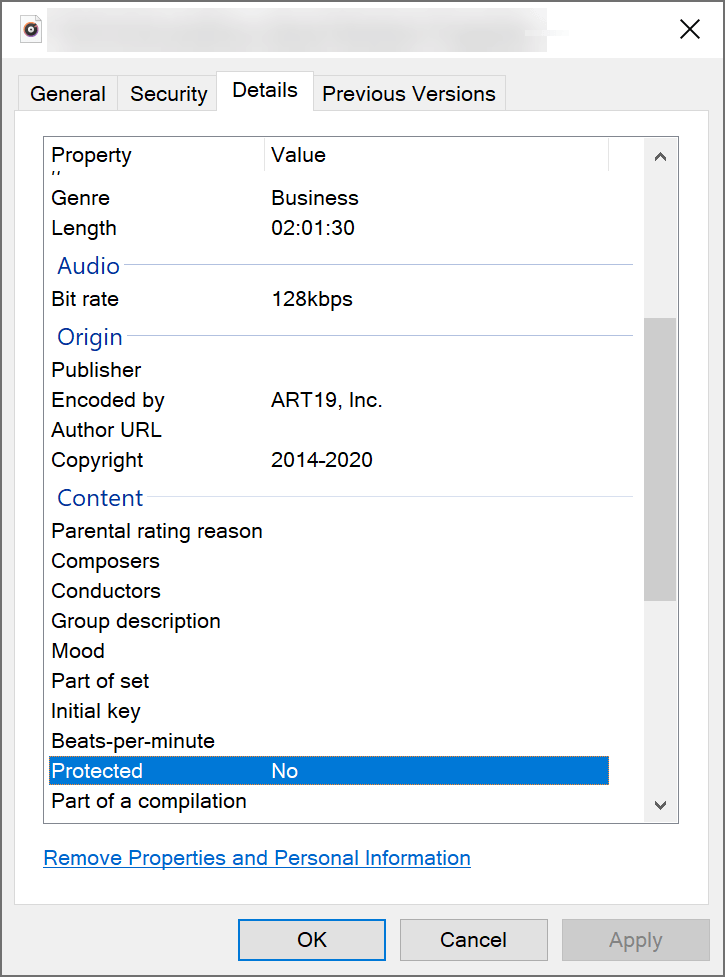
- Entre a lista de seleção da guia de detalhes, encontre "Protegido".
- Nesta seleção, você pode verificar se o arquivo possui proteção DRM.
- Se a seleção protegida disser "SIM" , o arquivo de mídia é protegido por DRM.
- Se diz "NÃO" , isso indica que o arquivo de mídia não tem proteção DRM.
Verificação de proteção DRM de pasta de arquivo multimídia
Os procedimentos de verificação de DRM da pasta multimídia são idênticos aos procedimentos de verificação individuais.
- Primeiro, abra a pasta do arquivo de mídia. Vá para "Visualizar" e então selecione o "Detalhes"
- Agora clique com o botão direito em qualquer uma das tabelas de cabeçalho, como Nome e Título dos arquivos.
- Depois disso, uma barra de menu aparecerá contendo os "Protegido" seleção em suas listas.
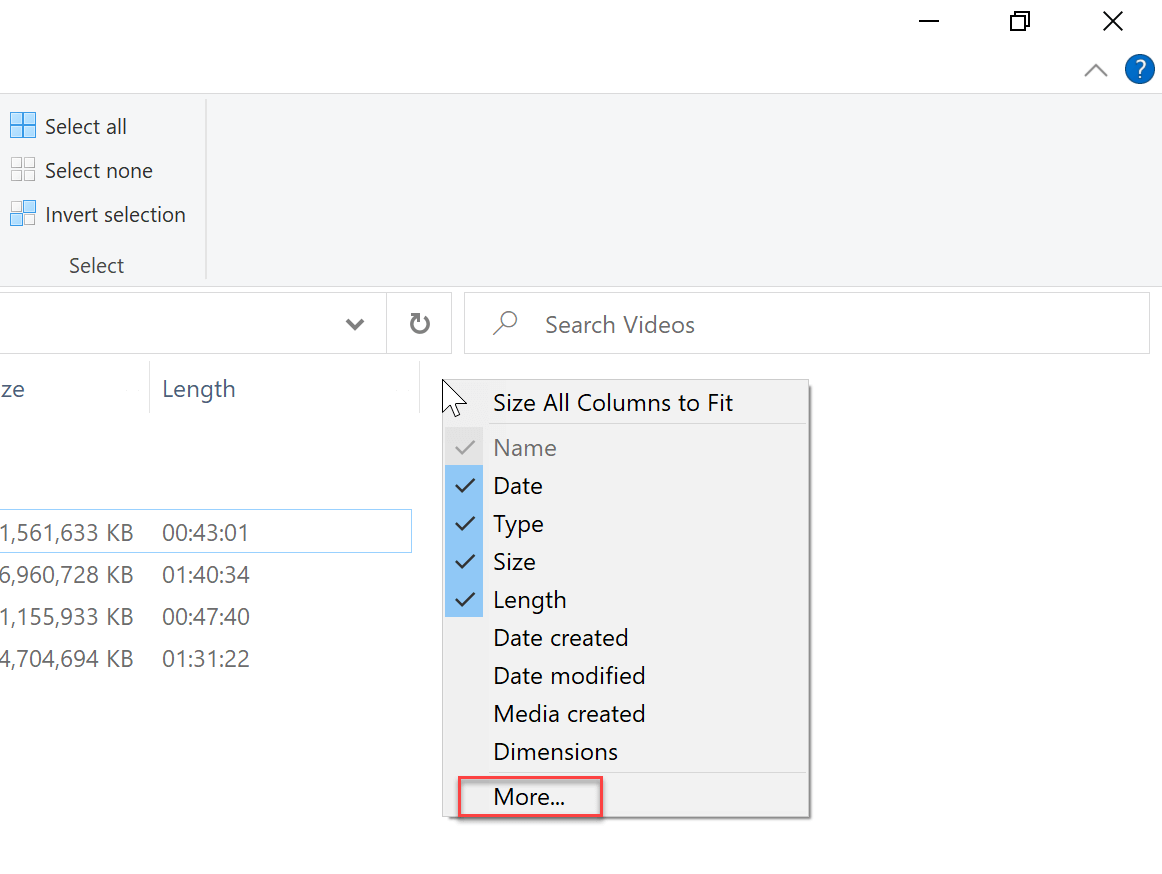
- Às vezes, essa seleção não aparecerá nas listas. Nesse caso, basta selecionar "Mais" .

- Depois de escolher ou marcar a caixa no "Protegido" seleção, você verá que todos os arquivos que têm Sim e Não serão marcados.
Verificando criptografias DRM em um Digital Versatile Disc ou Digital Video Disc (DVD)
O DRM em DVDs é fácil de verificar, mesmo sem inseri-lo na unidade de disco do computador.
Basicamente, um disco que foi comprado em uma loja de compras autorizada será rotulado como um disco protegido por DRM. Você pode verificar novamente simplesmente sabendo o seguinte:
- Cópias originais ou licenciadas em DVD têm um valor de preço mais alto em comparação com cópias não licenciadas.
- Há principalmente 3 espadas ou estojos de joias impressos no pacote de plástico cinza revestido de celofane do disco licenciado.
- Há uma inscrição de direitos autorais no centro de um disco licenciado e um aviso de direitos autorais no início do filme.
- Os DVDs licenciados têm um menu e recursos exclusivos e sofisticados.
Mas se você ainda tiver dúvidas, use Senha DVDFab para DVD , ele pode detectar informações de DRM e removê-las.
Verificando criptografias DRM no iTunes
- Primeiro, abra o seu iTunes
- Em seguida selecione "Visualizar" , depois de visualizar clique “Mostrar opções de visualização”.
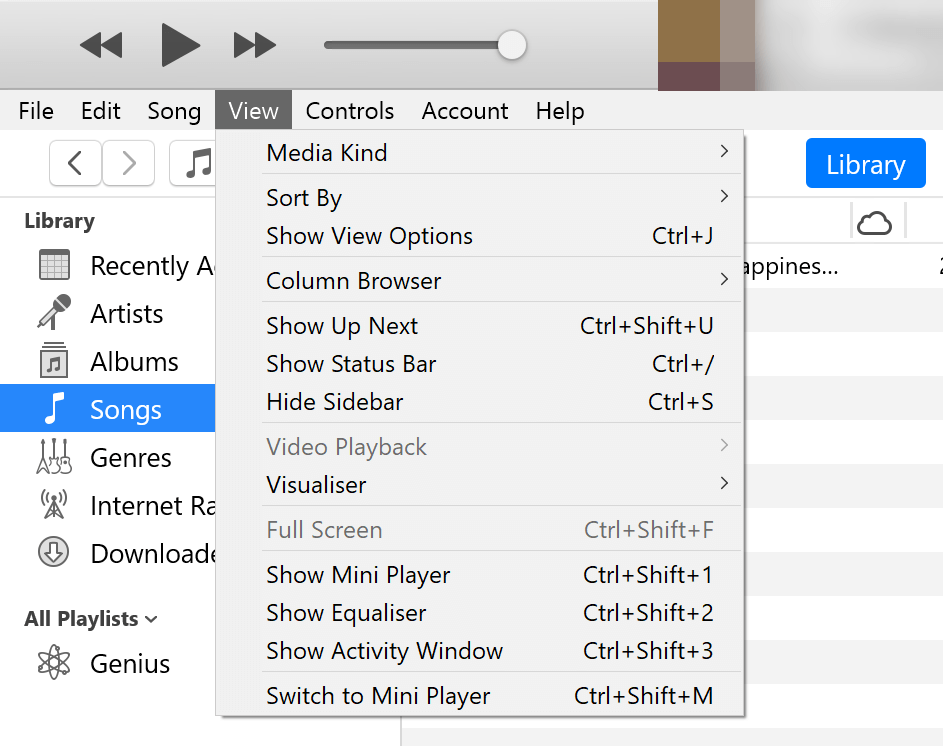
- Vá para o menu suspenso de opções de exibição e selecione "Arquivo" o "Tipo" .
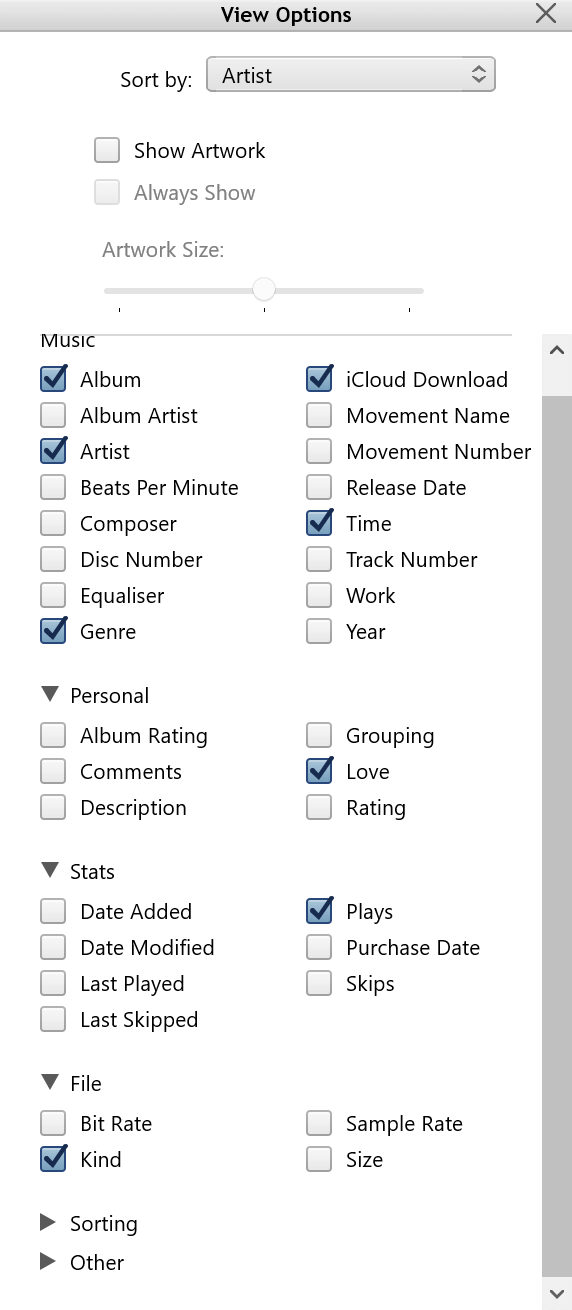
- Com isso, uma coluna chamada "Tipo" aparecerá. Cada música do iTunes terá algo parecido com isto.
Arquivos de música que têm “Arquivo de áudio MPEG” , “Arquivo de áudio AAC comprado” não é protegido com DRM. Enquanto os arquivos de música que indicam “Arquivo de áudio AAC protegido” é uma música que provavelmente não pode ser reproduzida em nenhum dispositivo que não seja da Apple.
Removendo a proteção DRM nos seguintes arquivos de mídia
Como remover a proteção DRM no Apple Music
Músicas do iTunes compradas antes de 2009, bem como músicas no Apple Music, são criptografadas com proteção DRM.
Você pode eliminar a proteção DRM no iTunes ou Apple Music com Remoção de DVDFab DRM para Apple . Esta ferramenta pode corresponder a outros serviços do iTunes, como músicas M4P do iTunes.
Todos nós sabemos o quão rigorosa a Apple é quando se trata do senso de exclusividade de seus produtos. Mesmo compradores legítimos às vezes terão problemas para aproveitar o produto adquirido se usado com dispositivos não autorizados que não sejam da Apple.
Remoção de DVDFab DRM para Apple
é um programa projetado para remover criptografias DRM de qualquer produto adquirido legalmente, incluindo músicas, filmes, programas de TV e audiolivros da Apple.
Download grátis
Download grátis
Como remover a proteção DRM de livros EPUB/Kindle
Existem tipos de eBooks que não são transferíveis para outros dispositivos não autorizados, como os livros Kindle da Amazon. Isso ocorre porque esse tipo de eBook tem proteção proprietária.
Neste caso, você pode usar Epubor Ultimate para desabilitar ou remover a proteção DRM.
Como remover DRM de audiolivros Audible
Muitos livros ou audiolivros gravados são formatados para um tipo específico de aplicativo ou gerenciador de áudio ou com proteção proprietária.
Para isso, basta usar uma ferramenta que decifra facilmente audiolivros protegidos por propriedade. Um exemplo de ferramenta que pode ser usada é Conversor Epubor Audible .
Lembrete:
Não há regras claras sobre a remoção da proteção DRM, mas, como afirmado na introdução, muitos processos judiciais hoje em dia são causados por violação de direitos autorais.
Isso significa remover DRM para fins comerciais ilegais e não apenas para uso pessoal pode ser considerado um crime .